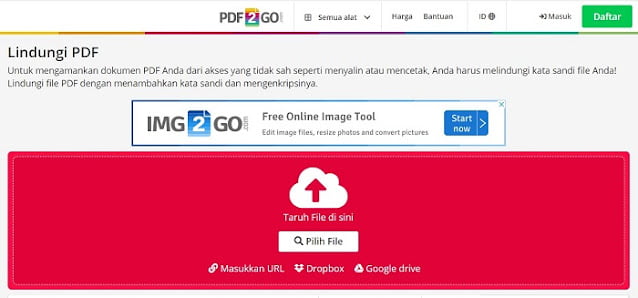Epic99.com – Cara mengunci file PDF. PDF merupakan singkatan dari Portable Document Format di mana sesuai dengan namanya, PDF memungkinkan kamu untuk menyimpan dokumen dengan format yang lebih ringan. Bahkan tidak hanya ringan saja, melainkan PDF membuat tampilan dokumen menjadi lebih rapih dan mudah di baca.
Selain itu kelebihan lainnya dari file PDF adalah fitur penguncian yang membuatnya tidak bisa di edit maupun di copy. Hal ini tentunya akan menguntungkan kamu sehingga orang lain tidak bisa menyalagunakan dokumen yang sudah kamu buat.
Jika kamu penasaran, berikut ini cara mudah yang bisa kamu lakukan untuk melakukan penguncian fle PDF agar tidak bisa di edit dan copy.
Baca Juga Cara membuat background halaman pada Microsoft Word
Cara mengunci PDF agar tdak mudah di copy dan edit
Untuk kamu ketahui, cara untuk melakukan penguncian file PDF terbilang cukup mudah. Selain itu ada banyak cara yang bisa kamu gunakan. Di mana nantinya kamu bisa menggunakan aplikasi tambahan. Pada artikel kali ini akan di jelaskan mengenai cara mengunci file PDF menggunakan situs PDF 2 GO dan aplikasi Adobe Acrobat DC. Berikut ini beberapa tutorialnya untuk bisa kamu praktekkan :
Baca Juga 5 IDE terbaik untuk PHP
1. Tanpa aplikasi tambahan
Dengan menggunakan PDF 2 GO nantinya kamu bisa melakukan penguncian file PDF dengan mudah bahkan tanpa harus melakukan instal aplikasi terlebih dahulu. Hanya saja pastikan kamu sdah terhubung dengan internet yang stabil. Langkah-langkah yang bisa kamu lakukan untuk mengunci file PDF menggunakan PDF 2 GO adalah sebagai berikut :
- Langkah pertama yang harus kamu lakukan adalah dengan membuka situs PDF 2 GO.
- Selanjutnya klik Choose File dan upload file PDF yang ingin di kunci. Selain itu kamu juga bisa melakukan input file melalui URL, Dropbox, hingga Google Drive.
- Kemudian scroll kebawah dan ceklist permision pada Prevent Copying dan Prevent Modifying.
- Langkah selanjutnya yang harus kamu lakukan adalah dengan memasukkan password pada kolom Enter Permission Password dan Repeat Permission Password.
- Pastikan kamu menggunakan password yang mudah di ingat.
- Jika sudah memasukkan kata sandi atau password, selanjutnya kamu bisa klik Start dan tunggulah beberapa saat hingga proses konversi selesai.
- Langkah terakhir yang bisa kamu lakukan adalah dengan unduh dokumen PDF yang sudah di lakukan konversi.
Baca Juga Situs Translate Bahasa Terbaik
2. Menggunakan aplikasi tambahan
Baca Juga Aplikasi Alternative Microsoft Visio
Cara lainnya yang bisa kamu lakukan untuk mengunci file PDF adalah dengan menggunakan aplikasi Adobe Acrobat DC. Namun sebelum itu pastikan kamu sudah memiliki aplikasinya terlebih dahulu. Berikut ini beberapa langkah yang bisa kamu praktekkan :
- Bukalah dokumen PDF yang akan di kunci menggunakan Adobe Acrobat DC.
- Selanjutnya pilih opsi Protect pada panel yang berada di sisi kanan.
- Kemudian pilih Advaced Options dan klik Encrypt with Password.
- Nantinya akan muncul informasi berupa konfirmasi bahwa kamu ingin melakukan penguncian file PDF lalu klik YES.
- Langkah berikutnya yang harus kamu lakukan adalah dengan mengikuti panduan berikut :
- Ceklis pada opsi Restrict editing and printing of the document. A password will be required in order to change these permission settings
- Klik None pada Printing Allowed dan Changes Allowed.
- Masukkan password yang ingin di gunakan pada kolom Change Permission Password.
- Klik OK
- Jika sudah kamu bisa langsung save dokumen.
Baca Juga Cara Cheat GTA San Andreas
Nah itulah beberapa cara yang bisa kamu gunakan untuk melakukan penguncian file PDF baik menggunakan aplikasi maupun tanpa aplikasi. Cara di atas terbilang mudah di lakukan untuk kamu memiliki file dokumen yang aman.***